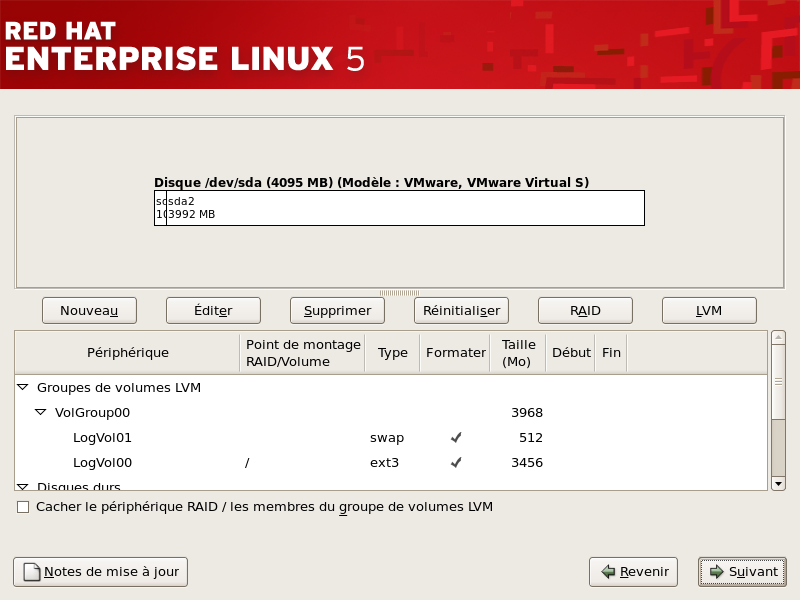4.18. Partitionnement du système
If you chose one of the three automatic partitioning options and did not select Review, skip ahead to Section 4.20, « Configuration réseau ».
Si vous avez choisi une des options de partitionnement automatique et avez sélectionné Examiner, vous pouvez soit accepter les paramètres de partition actuels (cliquez sur ) soit les modifier à l'aide de Disk Druid, l'outil de partitionnement manuel.
Note
Veuillez noter que dans l'installation en mode texte il n'est pas possible de travailler avec LVM (Logical Volumes) sauf pour le visionnement de l'installation existante. LVM peut uniquement être configuré en utilisant le programme graphique Disk Druid dans une installation en mode graphique.
Si vous avez choisi de créer une configuration personnalisée, vous devez indiquer au programme où installer Red Hat Enterprise Linux. Vous devez pour cela définir des points de montage pour une ou plusieurs partition(s) de disque où Red Hat Enterprise Linux sera installé. Vous devrez peut-être également créer et/ou supprimer des partitions.
Note
If you have not yet planned how to set up your partitions, refer to Chapitre 25, Introduction aux partitions de disque and Section 4.18.4, « Schéma de partitionnement recommandé ». At a bare minimum, you need an appropriately-sized root partition, and a swap partition equal to twice the amount of RAM you have on the system. Itanium system users should have a
/boot/efi/ partition of approximately 100 MB and of type FAT (VFAT), a swap partition of at least 512 MB, and an appropriately-sized root (/) partition.
Figure 4.15. Partitionnement avec Disk Druid sur les systèmes x86, AMD64 et Intel® 64
Disk Druid est l'outil de partitionnement utilisé par le programme d'installation. Sauf dans certains cas exceptionnels, Disk Druid peut satisfaire les conditions de partitionnement d'une installation type.
4.18.1. Affichage graphique des disques durs
Copier lienLien copié sur presse-papiers!
Disk Druid vous permet d'obtenir une représentation graphique de votre/vos disque(s) dur(s).
À l'aide de la souris, cliquez une fois sur un champ spécifique de l'affichage graphique afin de le mettre en surbrillance. Cliquez deux fois pour modifier une partition existante ou pour créer une partition avec l'espace libre disponible.
Above the display, you can review the Drive name (such as /dev/hda), the Geom (which shows the hard disk's geometry and consists of three numbers representing the number of cylinders, heads, and sectors as reported by the hard disk), and the Model of the hard drive as detected by the installation program.